Hogyan válogathat az egyéni listarenddel az elforduló táblázatban?
Mint mindannyian ismertük, az Excel támogatja azt a funkciót, amellyel szükség szerint egyedi listák szerint rendezheti az adatokat. És ez a szolgáltatás alkalmazható az elforduló táblákra is, amikor az adatokat egyéni listarend szerint kívánja rendezni. Itt bemutatom Önnek, hogy hogyan rendezheti az adatokat az egyéni listák szerint a pivot táblában?
Adatok rendezése egyéni listarendben az elfordulási táblázatban
 Adatok rendezése egyéni listarendben az elfordulási táblázatban
Adatok rendezése egyéni listarendben az elfordulási táblázatban
Nézze meg a következő forgatótáblát, most a régiókat ezzel a sorrenddel szeretném rendezni: Kelet, Nyugat, Dél, majd Észak, az alábbi képernyőkép szerint Az elforduló táblázatban ezeket a régiókat könnyen ábécésorrendbe rendezhetjük növekvő vagy csökkenő sorrendben. És itt megmutathatom, hogyan rendezheti ezeket a régiókat tetsző egyedi listák szerint.

1. Először is létre kell hoznia egy egyéni listát a kattintással filé > Opciók, A Excel beállítások párbeszédpanelen kattintson a gombra Részletes a bal oldali ablaktáblából, majd görgessen lefelé a kattintáshoz Egyéni listák szerkesztése gomb alatt általános szakasz, lásd a képernyőképet:

típus: Ha az Excel 2007 programot használja, kattintson a gombra Iroda gomb > Excel beállítások, Majd kattintson a Népszerű a bal oldali ablaktáblán, és kattintson a gombra Egyéni listák szerkesztése gomb alatt Az Excel használatának legfontosabb lehetőségei szakasz, lásd a képernyőképet:
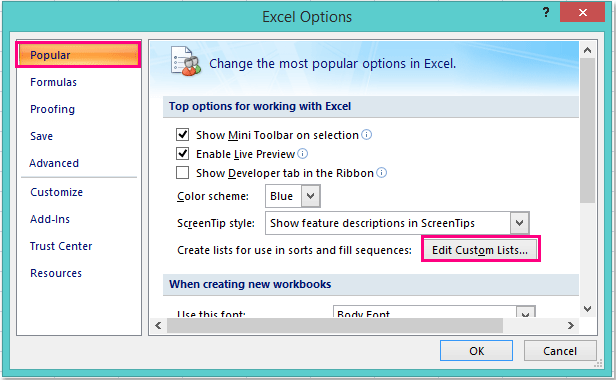
2. Aztán beugrott Egyéni listák párbeszédpanelen kattintson a gombra ÚJ LISTA tól Egyéni listák: mezőbe, és írja be az egyéni sorrendeket, amelyeket ezzel a sorrenddel kell rendezni Lista bejegyzések: mezőbe végül kattintson hozzáad gombra kattintva hozzáadhatja az új listákat a Egyéni listák doboz.

3. Kattintson a gombra OK > OK a párbeszédablakok bezárásához. Most térjen vissza a pivot táblához, kattintson a jobb gombbal a pivot tábla bármelyik cellájára, és válassza a lehetőséget PivotTable-beállítások a helyi menüből lásd a képernyőképet:
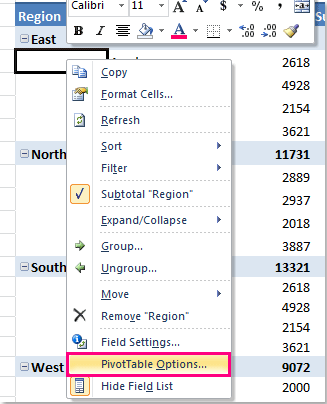
4. Az PivotTable-beállítások párbeszédpanelen kattintson a gombra Összesen és szűrők fülre, majd ellenőrizze Rendezéskor használja az Egyéni listákat opció alatt osztályozás szakasz, lásd a képernyőképet:
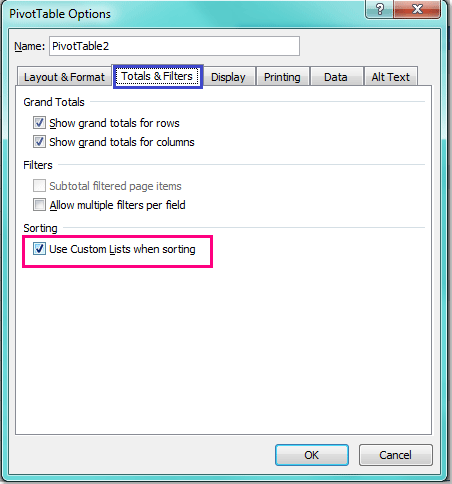
5. Ezután kattintson OK a párbeszédpanel bezárásához, és most az alábbi műveletekkel rendezheti az adatokat a most létrehozott egyéni listákkal:
A: Ha a mező automatikus rendezésre van beállítva, kattintson a jobb gombbal a pivot táblázat bármelyik cellájára, és válassza a lehetőséget felfrissít, majd a mező rendezésre kerül az egyéni listák sorrendjével;
B: Ha a mező jelenleg manuális rendezésre van beállítva, akkor kattintson a jobb gombbal egy cellára a kimutatás tábla Régió mezőjében, majd kattintson a Fajta > Rendezés A-tól Z-ig.

Megjegyzések: Ha ki akarja tiltani ezt az egyéni lista rendezési sorrendet a kimutató táblázatban, akkor csak törölnie kell a jelölést Rendezéskor használja az Egyéni listákat lehetőség a PivotTable-beállítások párbeszédablak.
Kapcsolódó cikkek:
Hogyan lehet elrejteni a részösszegeket az elfordulási táblázatban?
Hogyan lehet több főösszeget megjeleníteni a forgatótáblában?
A legjobb irodai hatékonyságnövelő eszközök
Töltsd fel Excel-készségeidet a Kutools for Excel segítségével, és tapasztald meg a még soha nem látott hatékonyságot. A Kutools for Excel több mint 300 speciális funkciót kínál a termelékenység fokozásához és az időmegtakarításhoz. Kattintson ide, hogy megszerezze a leginkább szükséges funkciót...

Az Office lap füles felületet hoz az Office-ba, és sokkal könnyebbé teszi a munkáját
- Füles szerkesztés és olvasás engedélyezése Wordben, Excelben és PowerPointban, Publisher, Access, Visio és Project.
- Több dokumentum megnyitása és létrehozása ugyanazon ablak új lapjain, mint új ablakokban.
- 50% -kal növeli a termelékenységet, és naponta több száz kattintással csökkenti az egér kattintását!

